Dodaj emojis do tematu swojej wiadomości e-mail
Data ostatniej aktualizacji: czerwca 28, 2023
Dostępne z każdą z następujących podpisów, z wyjątkiem miejsc, w których zaznaczono:
|
|
Możesz dodać emojis do swojego tematu emaila w sekcjiSzczegóły emaila w edytorze emaili.
Dodaj emojis do swojego tematu
- Na koncie HubSpot przejdź do sekcji Marketing > Marketingowa wiadomość e-mail.
- Kliknij nazwę projektu wiadomości e-mail lub kliknij opcjęUtwórz wiadomość e-mail.
- Na karcieEdytuj kliknij pozycjęEdytuj szczegóły.
- Kliknij ikonę emojiobok pola Wiersztematu.
- Przejrzyj lub wyszukaj swój emoji, a następnie kliknij emoji, aby dodać go do wiersza tematu.
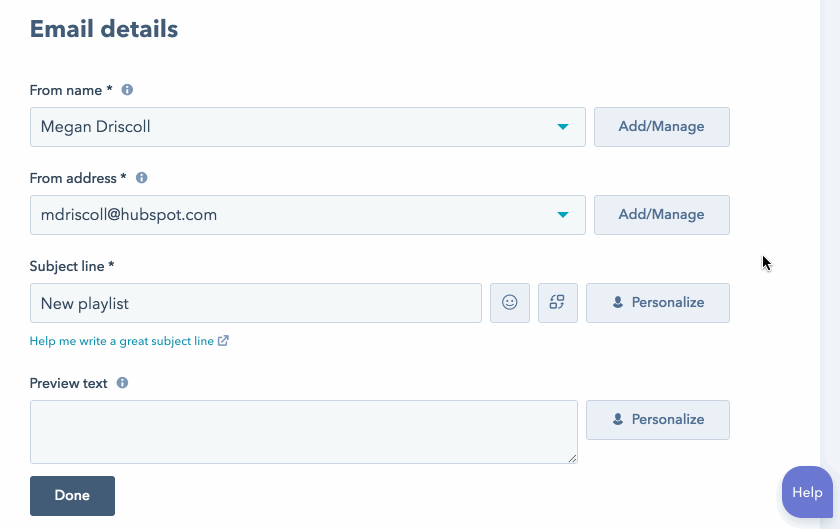
- Wprowadź resztę szczegółów wiadomoście-mail, a następnie kliknij przyciskGotowe.
- Po zakończeniu tworzenia wiadomości e-mail kliknij przycisk Wyślij lubOpublikuj.
Wsparcie dla emojis
Emojisje w Twoim temacie dodają wizualnego zainteresowania i zwiększają zaangażowanie odbiorców. Pamiętaj jednak, że zbyt wiele emojis może wyglądać jak spam w filtrze poczty odbiorcy. W większości przypadków najlepiej trzymać się jednej lub dwóch. Dowiedz się więcej o najlepszych praktykach dodawania emoji do linii tematu wiadomości email.
Emojisje są obsługiwane przez większość głównych klientów poczty e-mail, ale mogą być wyświetlane w różny sposób w zależności od klienta poczty, przeglądarki internetowej lub systemu operacyjnego odbiorcy. Na przykład u niektórych odbiorców emojis mogą być wyświetlane w kolorze, a u innych w czerni i bieli.


Możesz użyć funkcjiFunkcjaTestuj w różnych klientach poczty e-mailw edytorze, aby sprawdzić, jak Twoje emojis będą renderowane u Twoich kontaktów. Możesz również sprawdzić otwarcia i kliknięcia z poprzednich kampanii emailowych, aby zobaczyć, z którego klienta poczty korzystają Twoi subskrybenci.
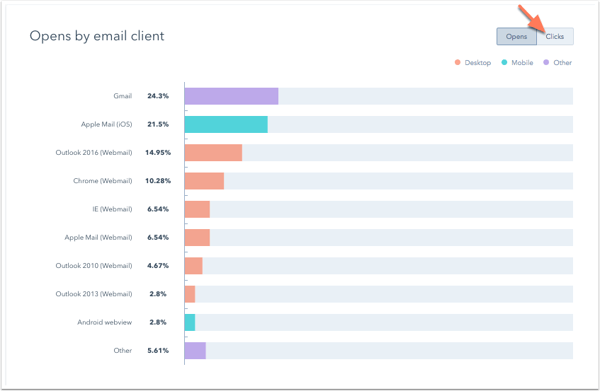
Ponieważ emojis nie są renderowane we wszystkich klientach, emojis nie powinny zastępować słów w temacie wiadomości.

Zamiast tego, użyj emojis, aby dodać wizualne zainteresowanie i zaangażowanie do istniejącej linii tematu.
